本文翻译自《Boosting your kubectl productivity》。
1. 通过命令完成(command completion)减少输入
命令完成是提高你的kubectl生产力的最有用但经常被忽视的技巧之一。
命令完成允许您使用Tab键自动完成kubectl命令的各个部分。这适用于子命令,选项和参数,包括资源名称等难以输入的内容。
在这里你可以看到kubectl命令完成的动作:
命令完成在Bash和Zsh shell下均可用。
在官方文档中包含有关设置命令完成的详细说明,下面的章节我们再带着大家回顾一下。
命令完成的工作原理
通常,命令完成是一个shell功能,它通过completion script(完成脚本)的方式工作。完成脚本是一个shell脚本,用于定义特定命令的完成行为。获取完成脚本可以完成相应的命令。
Kubectl可以使用以下命令自动生成并打印出Bash和Zsh的完成脚本:
$kubectl completion bash
# or
$kubectl completion zsh
理论上,在适当的shell中获取此命令的输出可以完成kubectl命令。
但是,在实践中,Bash(包括Linux和macOS之间的差异)和Zsh的细节不同。以下部分解释了所有这些情况:
在Linux上为Bash设置命令完成
在macOS上设置Bash的命令完成
设置Zsh的命令完成
在Linux上的Bash
Bash的完成脚本取决于bash-completion项目,因此您必须先安装它。
您可以使用各种包管理器安装bash-completion 。例如:
$sudo apt-get install bash-completion
# or
$yum install bash-completion
您可以使用以下命令测试是否正确安装了bash-completion:
$type _init_completion
如果这输出shell函数的代码,则已正确安装bash-completion。如果该命令输出not found错误,则必须将以下行添加到您的~/.bashrc文件中:
$source /usr/share/bash-completion/bash_completion
是否必须将此行添加到您的~/.bashrc文件中,取决于您用于安装bash-completion的包管理器。对于APT来说,这是必要的,对于yum,则无需。
安装bash-completion后,您必须进行设置,以便在所有shell会话中获取kubectl 完成脚本。
一种方法是将以下行添加到您的~/.bashrc文件中:
source <(kubectl completion bash)
另一种可能性是将kubectl完成脚本添加到/etc/bash_completion.d目录中(如果它不存在则创建它):
$kubectl completion bash >/etc/bash_completion.d/kubectl
/etc/bash_completion.d目录中的所有完成脚本都是由bash-completion自动获取的。
两种方法都是等价的。
重新加载shell后,kubectl命令完成应该正常工作!
在MacOS上的Bash
有了macOS,就会出现轻微的复杂情况。原因是macOS上的Bash默认版本是3.2,这已经过时了。遗憾的是,kubectl完成脚本至少需要Bash 4.1,因此不适用于Bash 3.2。
Apple在macOS中包含过时版本的Bash的原因是较新版本使用Apple不支持的GPLv3许可证。
这意味着,要在macOS上使用kubectl命令完成,您必须安装较新版本的Bash。您甚至可以将它设为新的默认shell,这将为您节省很多此类麻烦。这实际上并不困难,您可以在我之前编写的macOS文章中的升级Bash中找到说明。
在继续之前,请确保您现在确实使用的是Bash 4.1或更新版本(请查看bash --version)。
Bash的完成脚本取决于bash-completion项目,因此您必须先安装它。
您可以使用Homebrew安装bash-completion :
$brew install bash-completion@2
bash-completion v2的@2代表。kubectl完成脚本需要bash-completion v2,而bash-completion v2至少需要Bash 4.1。这就是您不能在低于4.1的Bash版本上使用kubectl完成脚本的原因。
该brew install命令的输出包含一个“警告”部分,其中包含将以下行添加到您的~/.bash_profile文件的说明:
export BASH_COMPLETION_COMPAT_DIR=/usr/local/etc/bash_completion.d
[[ -r "/usr/local/etc/profile.d/bash_completion.sh" ]] && . "/usr/local/etc/profile.d/bash_completion.sh"
您必须这样做才能完成bash-completion的安装。但是,我建议将这些行添加到您~/.bashrc文件中而不是~/.bash_profile文件中。这能确保子shell中也可以使用bash-completion。
重新加载shell后,可以使用以下命令测试是否正确安装了bash-completion:
$type _init_completion
如果这输出shell函数的代码,那么你就完成了。
现在,您必须进行设置以便kubectl 完成脚本在所有shell会话中获取。
一种方法是将以下行添加到您的~/.bashrc文件中:
source <(kubectl completion bash)
另一种可能性是将kubectl完成脚本添加到/usr/local/etc/bash_completion.d目录:
$kubectl completion bash >/usr/local/etc/bash_completion.d/kubectl
这仅在您使用Homebrew安装bash-completion时才有效。在这种情况下,bash-completion会在此目录中提供所有完成脚本。
如果您还使用Homebrew安装了kubectl,您甚至不必执行上述步骤,因为完成脚本应该已经通过kubectl howbrew formula放在/usr/local/etc/bash_completion.d目录中了。在这种情况下,kubectl完成应该在安装bash-completion后自动开始工作。
最后,所有这些方法都是等效的。
重新加载shell后,kubectl完成应该正常工作!
Zsh
Zsh的完成脚本没有任何依赖项。因此,您所要做的就是设置所有内容,以便在所有shell会话中获取源代码。
您可以通过在~/.zshrc文件中添加以下行来完成此操作:
source <(kubectl completion zsh)
如果在重新加载shell后出现错误:command not found: compdef,则必须启用compdef内置功能,您可以通过将以下内容添加到~/.zshrc文件的开头来执行此操作:
autoload -Uz compinit
compinit
2. 快速查找资源规范
创建YAML资源定义时,您需要知道这些资源的字段及其含义。一个可以查找到此类信息的位置是在API参考文档中,那里包含了所有资源的完整规范。
但是,每次需要查找某些内容时都要切换到Web浏览器很乏味。因此,kubectl提供了kubectl explain命令,可以打印出终端中所有资源的资源规范。
kubectl explain用法如下:
$kubectl explain resource[.field]...
该命令输出所请求资源或字段的规范。kubectl explain显示的信息与API参考中的信息相同。
默认情况下,kubectl explain仅显示单个级别的字段。您可以使用显示整个字段树的标志:--recursive:
$kubectl explain deployment.spec --recursive
如果您不确定可以使用哪些资源名称,可以使用kubectl explain以下命令显示所有这些名称:
$kubectl api-resources
此命令以复数形式显示资源名称(例如,deployments而不是deployment)。对于拥有短名称的资源,它还显示该资源的短名称(例如:deploy)。不要担心这些差异,对于kubectl来说,所有这些名称变体都是等同的。也就是说,你可以在kubectl explain中使用它们中的任何一个。
例如,以下所有命令都是等效的:
$kubectl explain deployments.spec
# or
$kubectl explain deployment.spec
# or
$kubectl explain deploy.spec
3. 使用自定义列输出格式
kubectl get命令的默认输出格式(用于读取资源)如下:
$kubectl get pods
NAME READY STATUS RESTARTS AGE
engine-544b6b6467-22qr6 1/1 Running 0 78d
engine-544b6b6467-lw5t8 1/1 Running 0 78d
engine-544b6b6467-tvgmg 1/1 Running 0 78d
web-ui-6db964458-8pdw4 1/1 Running 0 78d
这对于人类而言,是一种很好的可读格式,但它只包含有限的信息。如您所见,每个资源只显示一些字段(与完整资源定义相比)。
这就是自定义列输出格式的用武之地。它允许您自由定义要显示在其中的列和数据。您可以选择要在输出中显示为单独列的资源的任何字段
自定义列输出选项的用法如下:
-o custom-columns=<header>:<jsonpath>[,<header>:<jsonpath>]...
您必须将每个输出列定义为一
:对:- 是列的名称,您可以选择任何您想要的。
- 是一个选择资源字段的表达式(在下面更详细地说明)。
我们来看一个简单的例子:
$ kubectl get pods -o custom-columns='NAME:metadata.name'
NAME
engine-544b6b6467-22qr6
engine-544b6b6467-lw5t8
engine-544b6b6467-tvgmg
web-ui-6db964458-8pdw4
这里,输出包含一个显示所有Pod名称的列。
选择Pod名称的表达式是metadata.name。这样做的原因是Pod的名称在Pod资源字段的metadata的name字段中定义(您可以在API参考中查找或使用kubectl explain pod.metadata.name)。
现在,假设您要在输出中添加一个附加列,例如,显示每个Pod正在运行的节点。为此,您只需向自定义列选项添加适当的列规范:
$kubectl get pods \
-o custom-columns='NAME:metadata.name,NODE:spec.nodeName'
NAME NODE
engine-544b6b6467-22qr6 ip-10-0-80-67.ec2.internal
engine-544b6b6467-lw5t8 ip-10-0-36-80.ec2.internal
engine-544b6b6467-tvgmg ip-10-0-118-34.ec2.internal
web-ui-6db964458-8pdw4 ip-10-0-118-34.ec2.internal
选择节点名称的表达式是spec.nodeName。这是因为已调度Pod的节点保存在Pod的spec.nodeName字段中(请参阅参考资料kubectl explain pod.spec.nodeName)。
请注意,Kubernetes资源字段区分大小写。
您可以通过这种方式将资源的任何字段设置为输出列。只需浏览资源规范并尝试使用您喜欢的任何字段!
但首先,让我们仔细看看这些字段选择表达式。
JSONPath表达式
选择资源字段的表达式基于JSONPath。
JSONPath是一种从JSON文档中提取数据的语言(类似于XPath for XML)。选择单个字段只是JSONPath的最基本用法。它有很多功能,如列表选择器,过滤器等。
但是,kubectl explain仅支持JSONPath功能的一部分。以下通过示例用法总结了这些支持的功能:
# Select all elements of a list
$kubectl get pods -o custom-columns='DATA:spec.containers[*].image'
# Select a specific element of a list
$kubectl get pods -o custom-columns='DATA:spec.containers[0].image'
# Select those elements of a list that match a filter expression
$kubectl get pods -o custom-columns='DATA:spec.containers[?(@.image!="nginx")].image'
# Select all fields under a specific location, regardless of their name
$kubectl get pods -o custom-columns='DATA:metadata.*'
# Select all fields with a specific name, regardless of their location
$kubectl get pods -o custom-columns='DATA:..image'
特别重要的是[]操作符。Kubernetes资源的许多字段都是列表,此运算符允许您选择这些列表中的项目。它通常与通配符一起使用,[*]以选择列表中的所有项目。
您将在下面找到一些使用此表示法的示例。
示例应用程序
使用自定义列输出格式的可能性是无穷无尽的,因为您可以在输出中显示资源的任何字段或字段组合。以下是一些示例应用程序,但您可以自己探索并找到对您有用的应用程序!
提示:如果您经常使用其中一个命令,则可以为其创建shell别名。
显示Pods的容器镜像
$kubectl get pods \
-o custom-columns='NAME:metadata.name,IMAGES:spec.containers[*].image'
NAME IMAGES
engine-544b6b6467-22qr6 rabbitmq:3.7.8-management,nginx
engine-544b6b6467-lw5t8 rabbitmq:3.7.8-management,nginx
engine-544b6b6467-tvgmg rabbitmq:3.7.8-management,nginx
web-ui-6db964458-8pdw4 wordpress
此命令显示每个Pod的所有容器镜像的名称。
请记住,Pod可能包含多个容器。在这种情况下,单个Pod的容器镜像在同一列中显示为逗号分隔列表。
显示节点的可用区域
$kubectl get nodes \
-o custom-columns='NAME:metadata.name,ZONE:metadata.labels.failure-domain\.beta\.kubernetes\.io/zone'
NAME ZONE
ip-10-0-118-34.ec2.internal us-east-1b
ip-10-0-36-80.ec2.internal us-east-1a
ip-10-0-80-67.ec2.internal us-east-1b
如果您的Kubernetes群集部署在公共云基础架构(例如AWS,Azure或GCP)上,则此命令非常有用。它显示每个节点所在的可用区域。
可用区域是云的概念,表示地理区域内的一个可复制点。
每个节点的可用区域通过特殊标签failure-domain.beta.kubernetes.io/zone获得。如果集群在公共云基础结构上运行,则会自动创建此标签,并将其值设置为节点的可用区域的名称。
标签不是Kubernetes资源规范的一部分,因此您无法在API参考中找到上述标签。但是,如果将节点输出为YAML或JSON,则可以看到它(以及所有其他标签):
$kubectl get nodes -o yaml
# or
$kubectl get nodes -o json
除了探索资源规范之外,这通常是发现有关资源的更多信息的好方法。
我的网课“Kubernetes实战:高可用集群搭建、配置、运维与应用” https://coding.imooc.com/class/284.html 在慕课网上线了,感谢小伙伴们学习支持!
我爱发短信:企业级短信平台定制开发专家 https://51smspush.com/
著名云主机服务厂商DigitalOcean发布最新的主机计划,入门级Droplet配置升级为:1 core CPU、1G内存、25G高速SSD,价格5$/月。有使用DigitalOcean需求的朋友,可以打开这个链接地址:https://m.do.co/c/bff6eed92687 开启你的DO主机之路。
我的联系方式:
微博:https://weibo.com/bigwhite20xx
商务合作方式:撰稿、出书、培训、在线课程、合伙创业、咨询、广告合作。




















 167
167

 被折叠的 条评论
为什么被折叠?
被折叠的 条评论
为什么被折叠?








